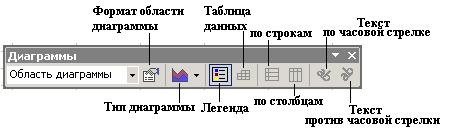Адресация ячеек
При копировании и перемещении формул удобно использовать абсолютную или относительную адресацию (ссылку).
Абсолютная адресация (absolute reference) – это ссылка, которая не изменяется при копировании или перемещении формул. Например: $D$11, $А$5, D$4
Различают два типа абсолютной ссылки: полная и частичная.
Полная абсолютная ссылка – адрес ячейки не меняется. Пример: =$D $11
Частичная (смешанная) абсолютная ссылка – в адресе ячейки меняется либо столбец либо строка. Пример: =A $1
Относительная ссылка (relative reference) – это ссылка, которая изменяется при копировании или перемещении формул. Например: A15, D2, E1.
Символ $ указывается перед тем компонентом в адресе, который не будет изменяться при копировании и перемещении формулы.
Копируемая формула называется формула-оригинал.
При работе с разными листами и книгами часто возникает необходимость их объединения.
Таблица, в которой есть ссылки на данные другой таблицы, называется основная. Таблица, данные из которой используются в другой таблице, называется дополнительная.
Ссылка на другой лист:
=Лист2! A9
=Лист3! А5:D7
=Имя листа! Адрес ячейки
Ссылка на рабочую книгу:
=[Книга2] Лист2! А9
=[Книга2] Лист3! A5:D8
=[Имя файла] Имя листа! Адрес ячейки
Формула с условиями
Используется функция ЕСЛИ. Формат записи:
= ЕСЛИ (выражение; значение истина; Значение ложь)
Вычислить: =![]()
![]()
=
![]()
В качестве выражения записывается условие с помощью операторов сравнения <, <=, =, >, >=, <>.
Можно использовать логические операторы AND, OR, NOT (И, ИЛИ, НЕ).
=![]()
=
![]()
Условное форматирование
Это удобная функция, которая позволяет настроить параметры форматирования ячеек, которые будут применимы при выполнении заданного условия.
Формат → Условное форматирование…
Например:
Ячейка окрасится в красный цвет, если в ней находится число от 50 до 100;
Изменится рамка ячейки, если в ней находится буква «а».
Этапы настройки условного форматирования:
Выбрать ячейку или блок
Выполнить команду
Указать условие (разрешается 3 вложение условий)
Настроить параметры, которые должны измениться
Нажать ОК
Для быстрого форматирования можно использовать Формат по образцу (как в Word).
Работа с графическими объектами осуществляется как в Word (с помощью Панели Рисование).
Специальное копирование
Добавить 24 марта
Создание диаграмм
Диаграмма – графическое представление числовых данных.
стандартные: гистограмма; линейчатая; график; круговая; кольцевая; точечная; с областями; лепестковая; поверхность (3D- с областями); пузырьковая (как точечная, только размер указывается третьим значением); биржевая.
нестандартные (имеет особое оформление, основывается на стандартных видах): график + гистограмма; логарифмическая, вырезанные сектора, конусы, деревянная, 4Б гистограмма.
Способы создания диаграммы:
С помощью команды меню Вставка → Диаграмма;
С помощью кнопки Мастер диаграмм
 на панели инструментов Стандартная.
на панели инструментов Стандартная.
К редактированию диаграммы относятся операции:
Изменение данных;
Изменение типа диаграммы.
Технология создания диаграммы:
Выделение исходные данные (с помощью мышки или клавиатуры);
Запуск мастера диаграмм ;
Выбор типа диаграмм (вкладки: стандартные, нестандартные);
Задание исходных данных. Если исходные данные не выбраны, то задать исходные данные. Если они выбраны, то подтвердить диапазон исходных данных.
Задание параметров диаграммы (задание заголовка диаграммы и осей диаграммы);
Размещение диаграммы (в рабочий лист или на отдельный лист).
После создания диаграммы ее в любой момент можно отформатировать, вызвав команду из контекстного меню. Можно вернуться на любой этап создания.
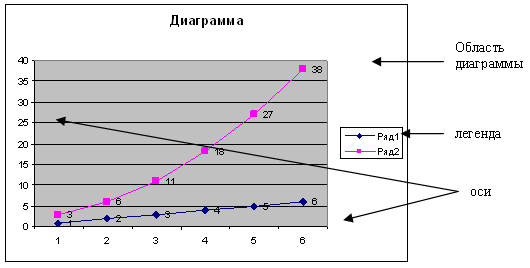
В